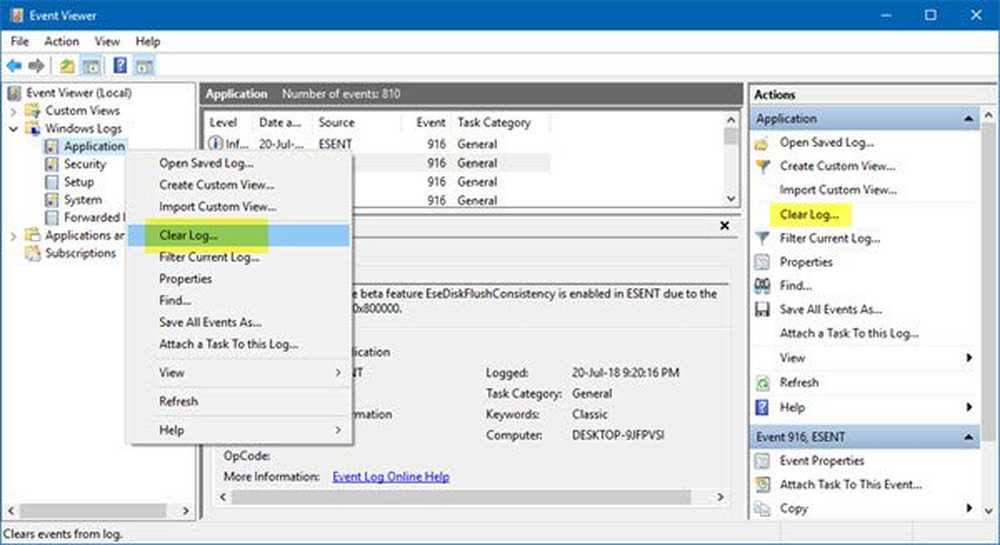Slik fjerner du den mobile Google Chrome-nettleserbufferen, historien og informasjonskapslene på iOS

Slett den mobile Google Chrome-hurtigbufferen og historien på iOS - iPhone og iPad - oppdatert
Trinn 1 Åpne Google Chrome på iPhone eller iPad, og trykk på alternativer
Trinn 2 Pek på innstillinger
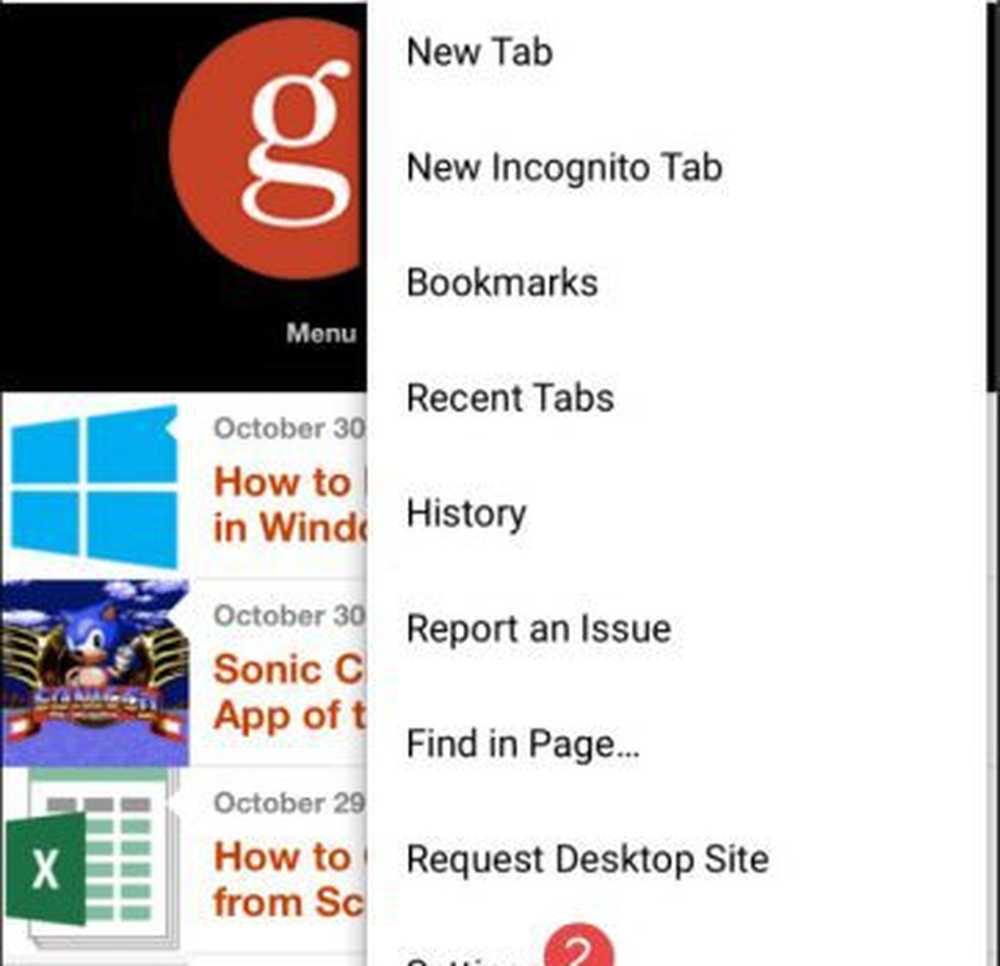
Trinn 3 - Rull ned og trykk Personvern.
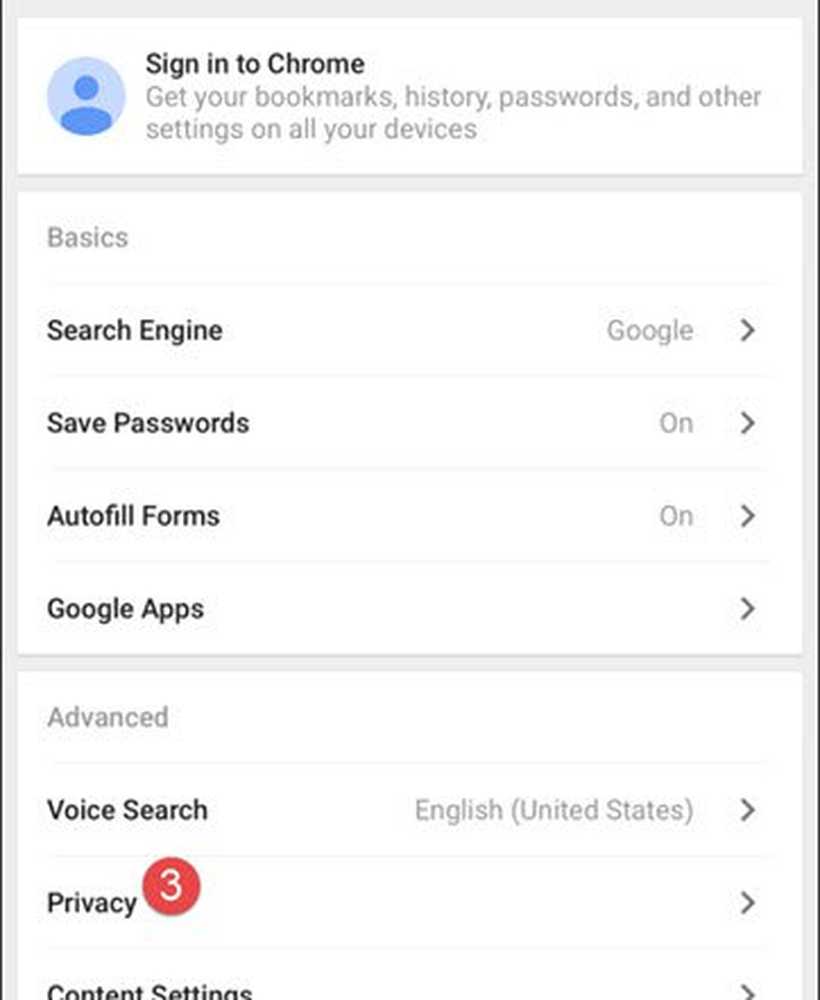
Trinn 4 - Trykk Fjern gjennomsynsdata.
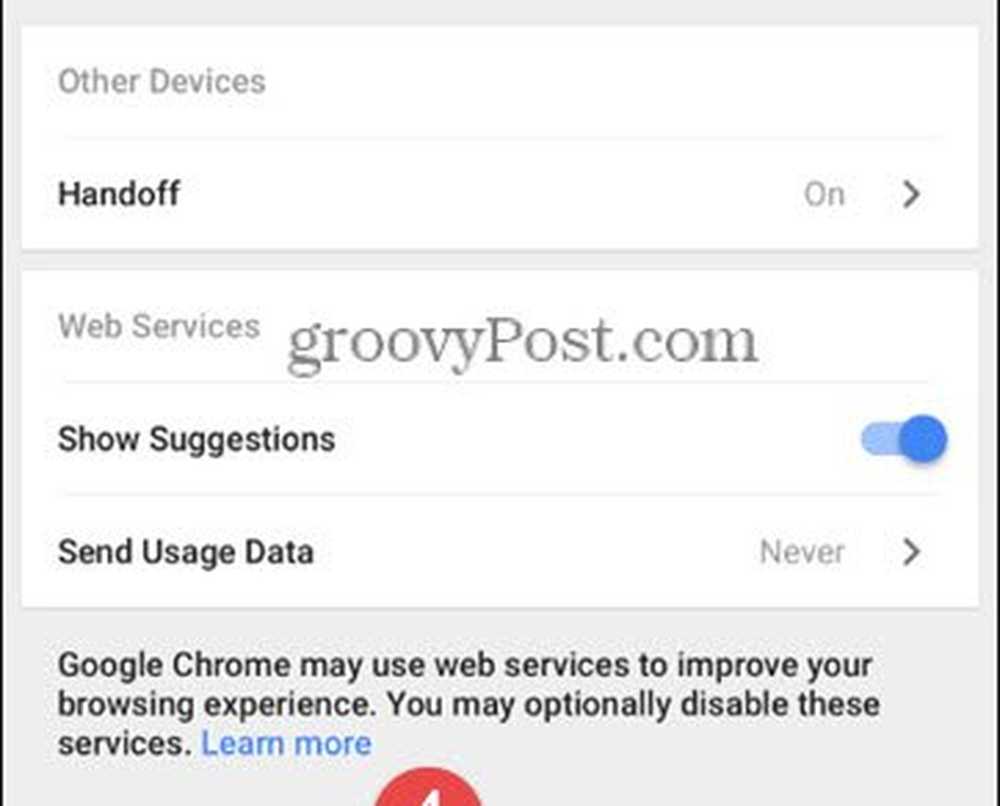
Trinn 5 - Velg hvilke Browsing Data som skal slettes (Bla gjennom historikk, informasjonskapsler, nettsteddata, bufret bilder og filer) og trykk deretter på Fjern gjennomsynsdata.
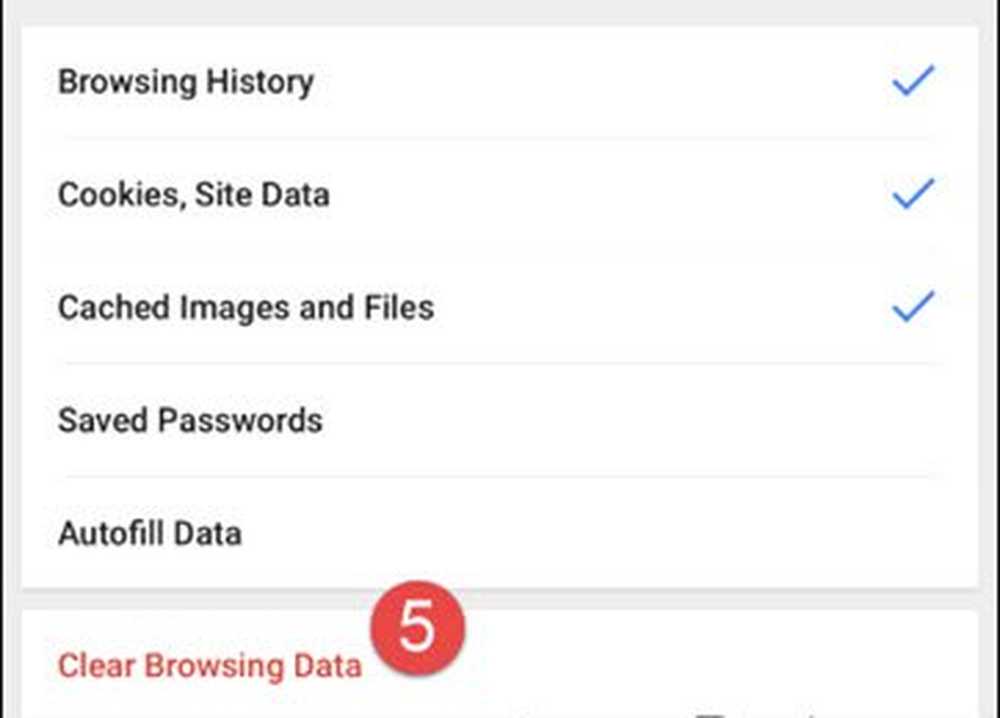
Trinn 6 - Trykk Fjern gjennomsynsdata igjen for å bekrefte valget ditt.
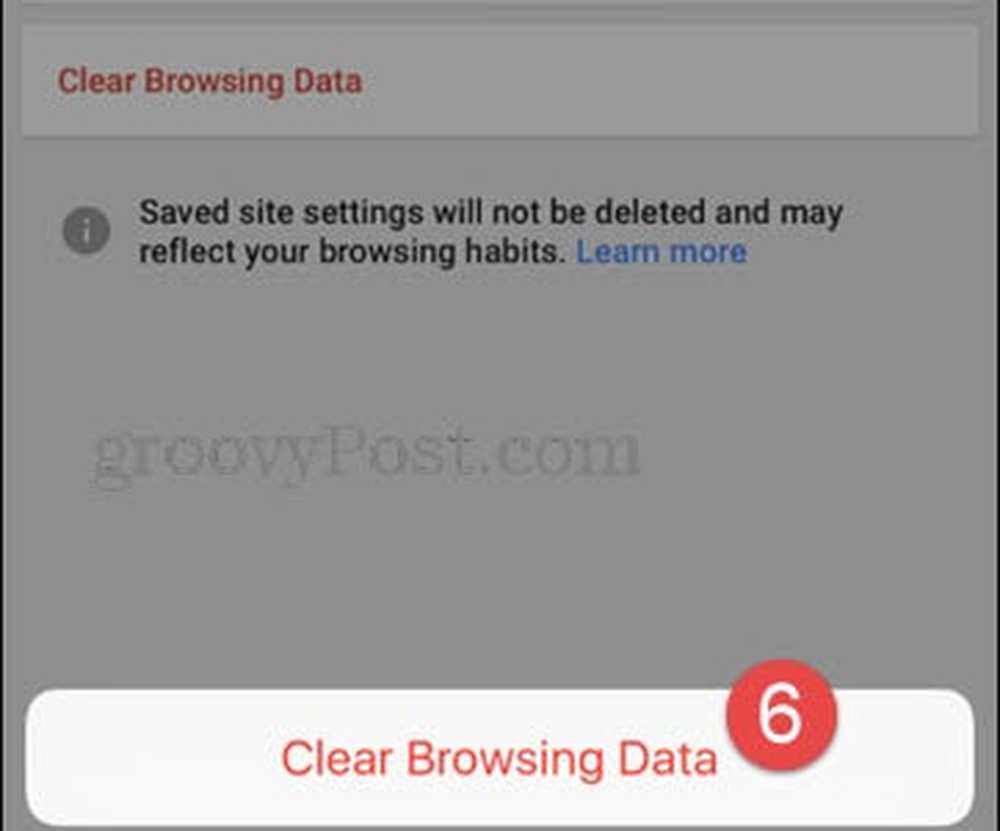
Ferdig!
Som de fleste ting, enkelt når du vet hvor du skal se.